Обновление версии
Установка карт Навител
Часто нужно бывает не установить Навител с нуля, а обновить версию. Ниже приводится инструкция, как это сделать. Но для начала рассмотрим недостатки старых версий.
Старая версия Навител

Удаление старой версии
Можно воспользоваться поиском в браузере, который быстро приведет на торренты Навител Навигатор последних версий для автомагнитол:
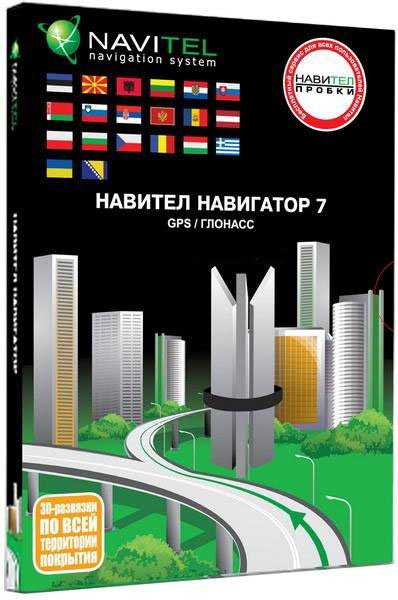
Одна из последних версий
В процессе установки Навител своими руками или ее замены на более современную версию рекомендуется посмотреть видео и полезные тематические фото. Все получится, а главное – не надо каждый раз пользоваться услугами специалистов в этой области, которые стали заламывать такие цены, что и не описать.
Источник
Самостоятельная установка

Навител для автомагнитолы пролоджи
Если в автомобиле нет разъема для установки GPS(см.2 din автомагнитолы с Gps и их обзор), это вовсе не значит, что осуществить монтаж не получится. Напротив, если в конструкции авто присутствует USB-порт, разъем которого выведен через бардачок, то GPS можно подключать сюда. Итак, получить навигацию в автомобиль можно 2-я способами:
- С помощью установки альтменю с программой Навител, но такое осуществление лишает гарантии;
- С помощью установки драйвера и приложения самостоятельно, что не лишит гарантии на устройство.
Примечание. Это означает, что в само ГУ будет встроен только драйвер GPS-приемника, а файл можно в дальнейшем стереть.

Как самому установить в автомагнитолу
Если, к примеру, был приобретен GPS-приемник, а драйвер скачан для него, то работоспособность устройства должна быть обязательно проверена.
Примечание. Отметим, что драйвер для Виндовс CE 6 имеет расширение «cab» и его нужно записать на USB-накопитель.
В процессе самостоятельной установки обязательно понадобится карта SD. Именно она будет хранилищем программы Навител. Что касается форматирования карты, то это надо делать в системе FAT32.
Примечание. Спешим успокоить, что меню автомагнитолы не изменится. Чтобы запустить программу, надо будет перейти на рабочий стол Виндовс.

Как установить в автомагнитолу самому
Итак, приводим пошаговый алгоритм действий:
- Переходим в основное меню автомагнитолы(см.Автомагнитолы 2din с навигацией и их подробный обзор);
- Нажимаем на иконку «Настройки» и удерживаем около 10 секунд;
- Появляется заставка автомобиля, после чего открывается «Рабочий стол»;
- Находим иконку «Мой девайс» и двойным щелчком заходим в папку;
- Навигатор подключаем к USB еще на стадии, когда открыт «Рабочий стол». В момент подключения на экране должно появиться окошечко с запросом драйвера;
- Надо отключить навигатор, закрыть окошечко, подключить USB и перейти к нему через «Мой девайс»;
- Щелкаем на иконку «cab» и нажимаем Ок;
- Идем в папку Виндовс и здесь находим файл usbser.dll:
- Теперь этот файл надо скопировать в папку «Статик Стор».
Примечание. Кнопки копировки и вставки находятся сверху.
После того, как будет установлен драйвер, при подключении устройства к порту никаких сообщений выводится не должно:
- Теперь надо перезагрузить автомагнитолу;
- Появится вновь окочешко, в котором надо указать правильный путь к файлу usbser.dll.
Примечание
Важно знать, что программа Навител в стандартном варианте может не найти указанный GPS-приемник. С этой целью, перед тем, как записать программу на карту памяти, рекомендуется ее пропатчить
Можно установить патч для работы с портом COM-5, а после применить другой патч, который снизит скорость до 4800 бит/с.
- Скачиваем Навител на карту;
- Запускаем программу двойным кликом по файлу exe, который находится в папке Навител.
Примечание. Чтобы вернуться в штатное меню, достаточно будет использовать иконку «Home».
Интересные моменты программы Навител
- Использовать голосовые подсказки не получится, если будет включен радиоприемник или звук CD;
- Можно будет задействовать музыку одновременно с работой навигатора. Для этого, если в автомагнитоле не имеется отдельной кнопки, надо будет сначала включить музыку, а уже затем запустить работу программы.
Самостоятельная установка

Навител для автомагнитолы пролоджи
Если в автомобиле нет разъема для установки GPS(см.2 din автомагнитолы с Gps и их обзор), это вовсе не значит, что осуществить монтаж не получится. Напротив, если в конструкции авто присутствует USB-порт, разъем которого выведен через бардачок, то GPS можно подключать сюда. Итак, получить навигацию в автомобиль можно 2-я способами:
- С помощью установки альтменю с программой Навител, но такое осуществление лишает гарантии;
- С помощью установки драйвера и приложения самостоятельно, что не лишит гарантии на устройство.
Примечание. Это означает, что в само ГУ будет встроен только драйвер GPS-приемника, а файл можно в дальнейшем стереть.

Как самому установить в автомагнитолу
Если, к примеру, был приобретен GPS-приемник, а драйвер скачан для него, то работоспособность устройства должна быть обязательно проверена.
Примечание. Отметим, что драйвер для Виндовс CE 6 имеет расширение «cab» и его нужно записать на USB-накопитель.
В процессе самостоятельной установки обязательно понадобится карта SD. Именно она будет хранилищем программы Навител. Что касается форматирования карты, то это надо делать в системе FAT32.
Примечание. Спешим успокоить, что меню автомагнитолы не изменится. Чтобы запустить программу, надо будет перейти на рабочий стол Виндовс.

Как установить в автомагнитолу самому
Итак, приводим пошаговый алгоритм действий:
- Переходим в основное меню автомагнитолы(см.Автомагнитолы 2din с навигацией и их подробный обзор);
- Нажимаем на иконку «Настройки» и удерживаем около 10 секунд;
- Появляется заставка автомобиля, после чего открывается «Рабочий стол»;
- Находим иконку «Мой девайс» и двойным щелчком заходим в папку;
- Навигатор подключаем к USB еще на стадии, когда открыт «Рабочий стол». В момент подключения на экране должно появиться окошечко с запросом драйвера;
- Надо отключить навигатор, закрыть окошечко, подключить USB и перейти к нему через «Мой девайс»;
- Щелкаем на иконку «cab» и нажимаем Ок;
- Идем в папку Виндовс и здесь находим файл usbser.dll:
- Теперь этот файл надо скопировать в папку «Статик Стор».
Примечание. Кнопки копировки и вставки находятся сверху.
После того, как будет установлен драйвер, при подключении устройства к порту никаких сообщений выводится не должно:
- Теперь надо перезагрузить автомагнитолу;
- Появится вновь окочешко, в котором надо указать правильный путь к файлу usbser.dll.
Примечание
Важно знать, что программа Навител в стандартном варианте может не найти указанный GPS-приемник. С этой целью, перед тем, как записать программу на карту памяти, рекомендуется ее пропатчить
Можно установить патч для работы с портом COM-5, а после применить другой патч, который снизит скорость до 4800 бит/с.
- Скачиваем Навител на карту;
- Запускаем программу двойным кликом по файлу exe, который находится в папке Навител.
Примечание. Чтобы вернуться в штатное меню, достаточно будет использовать иконку «Home».
Интересные моменты программы Навител
- Использовать голосовые подсказки не получится, если будет включен радиоприемник или звук CD;
- Можно будет задействовать музыку одновременно с работой навигатора. Для этого, если в автомагнитоле не имеется отдельной кнопки, надо будет сначала включить музыку, а уже затем запустить работу программы.
Активация, контрафактные приложения и другие возможности
Производитель предлагает установить приложение совершенно бесплатно, попробовать его на своем устройстве и при необходимости приобрести код активации. В интернете можно найти множество контрафактных версий, обычно они относятся в предыдущим выпускам приложения. Основным недостатком такой инсталляции является не только фактическое нарушение закона, но и отсутствие важных обновлений, а также сложности в использовании других полезных функций.

Доступная функциональность:
Стоимость активации стартует с 900 руб., данный порядок цен не стоит тех сложностей, которые могут ожидать при использовании контрафактных версий. Не всегда можно надеяться на соответствие карт реальности. Это, особенно в длительных путешествиях, довольно усложняет дорогу.
Можно отметить, что приложение корректно работает со всеми доступными возможностями и на всех устройствах, его можно будет бесплатно обновить в любой момент. Предлагаем вам установить Навител на магнитолу последнюю версию прямо сейчас.
Источник
Еще с предидущей машины полюбил 2 диновые магнитолы, но в этот раз хотел еще и с GPS, чтобы на стекле было минимум присосок) Бюджет был невелик, искал что-то в районе 10 т.р. Ну конечно в таком диапазоне выбор только среди китайских клонов АЛЯ ПИОНЕР 7″ либо Mystery, Prology.Изучив все варианты попадается мне со скидкой взять Mystery MDD-6280NV.До этого использовал тоже мистери, но постарее модель без GPS и карточки тянула максимум 2 гб еще старенькие SDMMC, USB можно было прочесть до 4 гб), но речь сейчас не о ней.
Mystery MDD-6280NV. с лицензионным Навителом и microsd на 8 гб с адаптером.Выглядит стильно, четко черного цвета, подсветку клавишь можно настроить под любую панель.Есть несколько логотипов марок, но нашей популярной ДЭУ нет))Антенна GPS с длинным проводом в любую часть лобового можно приделать, но я прилипил к металлической части кузова в районе педалей, думаю попробую как будет ловить, если что потяну выше, но она прекрасно и уверенно ловит 9 спутников стабильно.Холодный старт достаточно быстрый.НО родной лицензионный навител вообще не порадовал, как оболочкой, что то в ней было не то, как то не по-навителовски, я уж подумал фигню мистери сделали. И до поездки на украину собрался закачать карты украинские, а оказалось что лицензия только на Россию и Другие карты он просто видеть отказывался. Посидев, подумав, решил скачать с тореннта последнюю сборку навитела для устройств Windows Mobile 6.0.
Пошаманив с путями к программе и спутникам-все заработало просто великолепно!И любые карты мира можно закачивать и не надо хранить именную лицензионную microsd, т.к. лицензионный навител всегда привязывает карточки к своему ключу, что доставляет особый геморрой.Навител летает, 3-д модели и все настройки лучше чем у того, что шел вместе с устройством.
По звуку от мистери меломанам ждать особо нечего, но я знал для чего беру:— GPS— всеядность форматов аудио и видео— 2 карточки microsd до 32 гб, одна из них под карты навитела— ЮСБ через зад на шнурке в бардачок— ну и как всегда различные выходыЖ на камеру, мониторы— телевизор если кому нуден
Под стандартный набол колонок: блины, 16-е в дверях и пищалки звучит отлично!От сабвуфера я отказался еще бывших машинах и предпочел пространство в багажнике, т.к. например коляску перевозить на переднем сиденье изрядно поддостало) хотя поБУхать сабиком любил.Единственное под нашу облицовку торпеды рамка ну никак не лезет, поэтому остались зазоры небольшие побокам!
Вроде все, если будут вопросы задавайте! с удовольствием отвечу!
Источник
Теоретическая часть инсталляции

Хоть это и очевидно, но стоит отметить, что приложение подходит только для устройств с экраном или к которым подсоединен экран. Обычно речь идет о формате 2 din. Установка обычно подразумевает автоматическую настройку параметров программного обеспечения под формат устройства. Так что инсталляция, которую всегда можно обновить, будет корректно работать со всеми техническими возможностями магнитолы.
Установка и программный пакет будет немного отличаться и зависеть от типа устройства. Китайское оборудование обычно выполнено на Андроид, в отдельных случаях на Windows, соответственно, требуется установить инсталляцию именно под указанные операционные системы.
Настройка в автомобиле
Смартфон или планшет, используемый в качестве навигатора Навител, следует поставить так, чтобы он не мешал управлению автомобилем. Это также способствует правильной работе GPS-приемника и бесперебойному определению местоположения. На переносных навигаторах статус соединения с GPS отображается световым индикатором:
- красный цвет — нет связи со спутником;
- желтый цвет — плохое соединение;
- зеленый цвет — установлено надежное соединение.

Свежие версии приложения поддерживают прокладку маршрута по пяти точкам и более до пункта назначения. Для этого нужные места отмечаются на электронной карте прикосновениями к экрану. После того как проставлены промежуточные точки, выбирается финиш, после чего нажимаются кнопки курсора и запуска навигации. Устройство предложит 3 альтернативных маршрута.
Точки могут выбираться по точному адресу с помощью клавиатуры. Карты, которые надо выбрать на магнитолу, зависят от текущего местоположения. Таким образом, настроить навигационное устройство либо приложение для гаджетов можно без особых затруднений.
Инструкция по установке
Перед тем как установить навигацию в автомагнитолу или переносное устройство, потребуется носитель, содержащий программное обеспечение Navitel Navigator, и GPS-приемник, встроенный в головное устройство или подключаемый по USB. Без последнего мультимедиа-система не сможет определять местоположение автомобиля. Для китайских магнитол потребуется флеш-накопитель или карта памяти. Это обстоятельство следует учитывать при выборе навигатора, чтобы правильно настроить его.
Для установки ПО следует вставить носитель или подключить его к магнитоле. Дальнейший порядок действий зависит от используемой операционной системы, а также вида устройства. На магнитоле с ОС Windows CE 6 вначале следует перейти в основное меню.
Затем нажимается и удерживается в течение 10 секунд значок параметров автомобильной медиасистемы.
На экране появится рабочий стол. После этого ПО навигатора устанавливается следующим образом:
- К магнитоле присоединяется GPS-приемник. Должно появиться уведомление о неидентифицируемом устройстве с запросом на установку драйвера.
- Через приложение «Мое устройство» осуществляется переход к папке, содержащей драйвер навигатора.
- Нужный файл копируется в папку Static Store с помощью расположенных сверху кнопок.
- Магнитола перезагружается.
- В появившемся вновь окне указывается путь к перенесенному файлу драйвера.
- Программа «Навител» запускается с карты памяти или CD.
Чтобы установить Навител на переносной навигатор с Windows CE или Android, следует подсоединить его к ПК. Затем на гаджет переносится установщик приложения. После этого осуществляется запуск и активация навигационного ПО и последующая установка карт местности.
Установка навигатора Навител для операционных систем Android, iOS или Windows Phone отличается меньшей сложностью и может осуществляться на всех современных гаджетах, включая смартфоны и планшеты со встроенным модулем GPS. Приложение скачивается из магазина Google Play, App Store или Microsoft Store. Как и в предыдущих случаях, после открытия программы необходимо активировать лицензию.
Для этого можно воспользоваться функцией восстановления ранее сделанной покупки.
Также можно купить новый лицензионный ключ или активировать его вручную.
Способ №2 (более простой)
Потребуется
: GPS U-Blox 7 VK 172 (цена около 500 р.), см. в каталоге AliExpress.
Установить прошивку New Menu (см. инструкцию), которая включает в себя драйвер для U-Blox 7. Установить U-Blox 7 VK 172 в USB порт штатной ММС и проверить работу (запустить навигацию).
[media=https://www.youtube.com/watch?v=nikdTCsvLc4]
Напомним, есть и другие доработки ММС, которые расширяют ее возможности. Например, на хэтчбек, универсал или лифтбек будет полезным установить камеру заднего вида. В последнее время АвтоВАЗ тоже стал оснащать штатные ММС Лада Гранта и Лада Калина 2 навигацией.
Ключевые слова: магнитола лада гранта | магнитола лада калина | магнитола лада приора | торпедо лада гранта | торпедо лада калина | торпедо лада приора
5
1
Обнаружили ошибку? Выделите ее и нажмите Ctrl+Enter..
Объявлен официальный старт продаж LADA Largus Cross Quest, названа цена
Доработка плафона освещения салона Лада Ларгус
История создания LADA Kalina 1 поколения (фото и видео)
Уровень моторного масла на щупе двигателя плохо видно — дорабатываем
Как установить
Навител для автомагнитолы многие решают приобрести по причине того, что программа была разработана для отображения карт стран СНГ, Азии и Европы. Этот момент определяет качественную проработку всей информации, а также периодическое обновление карт по мере появления изменений. Подобная навигация в авто сделает поездку комфортной в различных условиях. Поставить на автомагнитолу Windows CE программу и обновленные карты можно следующим образом:
В меню устройства следует выбрать режим «Настройка».
После появления заставки устройства следует перейти в режим «Мой девайс».
В рассматриваемом случае проводится установка с флешки. Для этого проводится подсоединение устройства к USB-разъему
Установить на магнитолу Андроид с SD карты можно тоже, для чего носитель извлекается из устройства.
На момент подключения съемного носителя появляется окошко, в котором отображается запрос на загрузку драйвера.
Открывается раздел «Мой девайс».
Следующий шаг заключается в клике по иконке cab.
Операционная система Windows в автомагнитоле имеет соответствующую папку, в которой находится файл usbser.dll.
Выбранный файл копируется в папку «Статик Стоп».
Выполняется перезагрузка устройства.
В появляющемся окошке нужно выбрать правильный путь к ранее выбранному файлу usbser.dll.
Перед непосредственной установкой программы стоит уделить внимание тому, что она может не распознавать GPS-приемник. Поэтому нужно изучить всю информацию, может потребоваться дополнительный патч.
Скачиваются требуемые карты, и проводится их установка.

После установки программы следует проверить правильность работы устройства. При неправильной калибровке есть вероятность того, что будет неправильно указано местоположение транспортного средства. Загрузки на китайской магнитоле могут несколько отличаться, все зависит от особенностей головного устройства.
Как крякнуть
Настроить навигатор в автомобиле можно самостоятельно, больше всего проблем возникает cо взломом аккаунта. Решить проблему можно следующим образом:
- Если устанавливал китайскую версию, то вместе с загрузочным файлом шел кряк.
- Установка кряка предусматривает его открытие, после чего происходит замена основных файлов.
На авто часто устанавливается взломанная версия, так как подобным образом можно существенно сэкономить. С обновлением карт не возникает проблем по причине наличия файлов в свободном доступе на различных ресурсах.
Инструкция по установке Навител
Инсталляция Навител обычно нужна под девайсы, не адатированные под российский рынок или же имеющие более низкую стоимость. Обычный девайс, поставляемый на российский рынок, уже имеет предустановленные программы с лицензией. С такой ситуацией можно столкнуться, если установлено другое навигационное приложение, а вы бы хотели именно Навител. Как выглядит девайс с программой, можно посмотреть на фото. В отдельных случаях китайские магнитолы Навител не имеют русской прошивки, так что перед выполнением рекомендаций необходимо побеспокоиться и об этом.
Учитывайте, что получить установочную версию можно бесплатно, но потребуется код активации. Он приобретается отдельно и платно, впоследствии позволяет обновить программу. Если вас это не устраивает, используйте торрент.

Инсталляция приложения:
Программа дает достаточно точные пояснения, так что любому пользователю будет несложно установить программу Навител.
Пошаговая установка Навител на магнитолу
Итак, чтобы приспособить Навител для магнитолы потребуется сама программа, GPS-приемник и USB выход из аудиоустройства. Действия человека должны соответствовать следующим этапам:
- Выполнить вход в основное меню автомобильной магнитолы;
- Зажать иконку «Настройки» на десять секунд;
- Подождать открытия рабочего стола;
- Подсоединить через USB вход GPS-приемник;
- Через иконку «Мой девайс» перейти в папку;
- Отключить навигатор и запустить его еще раз;
- Через иконку «Cab» переходим в главную папку установленной ОС, чтобы найти и скопировать из нее файл usbcer.dll в «Статик Стор»;
- Выполняется перезагрузка оборудования и указывается новый путь к вышеописанному файлу в специальном окне;
- Перекидывается программа Навител на карту памяти и запускается с помощью exe-файла.
Если все сделано правильно, то отечественный интеллектуальный продукт сразу начнет радовать нового пользователя своими внушительными возможностями.
Программа «Навител»
Программа «Навител» наиболее популярна в России
Выбирая, какая GPS-карта для автомагнитолы лучше, стоит остановить внимание именно на этом ПО. Навигатор предлагает подробные, постоянно обновляемые карты РФ и других стран, имеет широкие функциональные возможности
Чаще всего именно его стремятся скачать автовладельцы.
| Особенности навигационной программы Navitel | ||
| Поддерживаемые платформы | Карты | Возможности |
| iOS, Android, Windows SE | Россия, страны СНГ, Европы, Азии, Южной и Северной Америки | Сервисы «Навител.Пробки», «Навител.Друзья», «Навител.События», «Навител.Погода», динамические POI, предупреждения SpeedCam, трехмерные карты, многоуровневые развязки в 3D-режиме. Есть расчет маршрута с учетом количества полос, голосовые подсказки, бортовой компьютер, возможность добавления множества точек, персонализация интерфейса, масштабирование и поворот карты с помощью мультисенсорного ввода. |
Дистрибутив программы и процесс закачивания незначительно отличаются и зависят от операционной системы устройства. Модели, на которые устанавливается Navitel, работают на Android, реже – на Windows CE.
Обновление нужно скачать именно под ту ОС, на которой работает техника. Загрузить его можно с официального сайта разработчика программного обеспечения, но для работы навигатора потребуется платный код активации.
Пошаговая установка
Установка на магнитолы с ОС Android отличается в зависимости от наличия Google Play. Если Play Market доступен, нужно найти через поиск приложение и скачать, а затем активировать пробную версию или ввести ключ.
Если магазином для Android воспользоваться нельзя, действия следующие:
Инструкция для инсталляции Navitel на Windows SE:
Если пользователь не желает устанавливать лицензионную версию, он может скачать через торрент контрафактные версии программы и установить их, руководствуясь инструкциями выше.
Платная активация или контрафактная версия
Разработчики предлагают установить «Навител» бесплатно, проверить в работе, а затем приобрести код активации. В Интернете доступны контрафактные версии Navitel. Используя их, человек нарушает закон и лишает себя установки обновлений.
Также он получает сложности в использовании многих онлайн-функций, например, опции «Навител Друзья». Проще и лучше купить лицензионную программу и пользоваться ей, не усложняя себе жизнь.
Gps card для магнитолы что это
Пропустить и перейти к содержимому
Магнитола с навигатором – решение для водителя, который плохо ориентируется на местности, и желает совершить поездку с комфортом и музыкой, при помощи такого вот устройства. Давайте вместе разбираться, что это за чудо-девайс, как его выбрать и подключить!
Описание магнитолы + GPS
Речь в данной статье пойдет о комбинации магнитолы, которую устанавливают в автомобиль вместе с GPS. Это единое устройство, выполняющее сразу обе функции. Подробнее о том, какие именно это функции, как перепрошить и установить девайс – ниже.
Музыкальное устройство с GPS
Плюсы и минусы девайсов
Относительно плюсов и минусов можно сказать следующее:
В большинстве случаев плюсы таковы:
- Качественный и яркий звук без помех.
- Хороший дисплей, чутко реагирующий на прикосновения.
- Множество различных настроек аудио.
- Имеется интеграция с мобильными гаджетами.
- Хороший звук при разговоре через штатный микрофон.
Музыкальное устройство для автомобиля
Некоторые автолюбители к минусам относят следующие показатели:
- Слишком высокая цена.
- Слишком яркая, даже на нулевой отметке, подсветка экрана.
- Не всегда успешно происходит поиск радиостанций.
Разумеется, эти минусы индивидуальны для разных моделей.
Критерии выбора
Существует два типоразмера автомагнитол, два стандарта, отличающихся друг от друга размером, шириной и высотой
Поэтому при выборе подходящей автомагнитолы в свою машину – устройства, которое продержится у вас не менее года, — обращать внимание нужно именно на размер девайса
Виды магнитол сводятся к этим двум:
Второй вариант отличается от первого увеличенной высотой, и встречается в автомобилях производителя Германии, Японии и США.
Девайс с навигатором
При выборе автомагнитолы стоит руководствоваться такими правилами:
Не стоит забывать, что звучание магнитолы в автомобиле также зависит от музыкальной системы, которая уже установлена: колонки, сабвуфер. На окончательное звучание музыки влияет также шумоизоляция.
Автомагнитола с GPS – покупка, которая должна быть продиктована необходимостью. На этой покупке не стоит экономить, потому что если купить магнитолу за минимальную стоимость, она будет работать несколько дней, а потом сломается.
То же касается и новых производителей
Лучше обратиться к фирмам, проверенным временем.
Возможно, они будут стоить гораздо дороже, но зато это качественный товар.
Следует обращать внимание также на то, что в модельном ряду есть несколько разных моделей, отличающихся по внешнему виду и набору функций. При выборе стоит ориентироваться лишь на звучание, потому что очень часто модели звучат одинаково.
Автомагнитола с выдвижным экраном – удобный девайс Din 2, который в последнее время пользуется большой популярностью
Со встроенной навигацией они стоят несколько дороже, но модель можно подобрать по личным предпочтениям.
Сенсорный экран у этих магнитол чувствительный, плавно выдвигается без задержек и подозрительного шума.
Автомагнитола с навигатором
Mystery MDD-6270NV
Это одна из самых популярных моделей, ее характеристики следующие:
- диагональ дисплея 6,2 дюйма;
- имеется цифровой тюнер;
- встроенный плеер и проигрыватель DVD;
- присутствует эквалайзер;
- звуковой усилитель;
- GPS навигатор.
Prology MDN-2670T
Данная модель мало чем отличается от описанной выше автомагнитолы. Здесь также имеется навигатор, присутствует цифровой тюнер, MP3 и DVD-проигрыватели. Хороший эквалайзер и звуковой усилитель (автор видео — Yaroslav450).
Clarion NX502E
Пожалуй, это самая популярная из моделей, у нее есть несколько интересных характеристик:
- имеется встроенный GPS-модуль и Parrot Bluetooth;
- встроенный микрофон;
- обширные языковые настройки;
- 6-канальный аудиовыход с усилением;
- имеется вход для камеры заднего вида;
- внутренняя память имеет возможность сохранить до 18 радиостанций.
Как прошить аудиосистему с навигацией?
Прошивка автомагнитолы может иметь свои особенности, но примерная схема действий такова:
- Для начала очистить (отформатировать) карту памяти.
- Скопировать на нее заранее приготовленное ПО, скачанное с проверенного сайта. Делается это при помощи переходника и компьютера или планшета.
- Вставить карту в разъем на магнитоле.
- Дождаться загрузки.
- После этого нажать на пульте особый режим SYS. Затем нажать и несколько секунд удерживать кнопку SUB-T. Нажать на STOP. После этого появится рабочий стол с настройками.
Подключение
В машине навигационная техника подключается через прикуриватель. Но она может работать автономно от встроенного аккумулятора. При установке следите, чтобы в итоге был доступ к слотам памяти. Для подключения проделайте такие шаги:
- Снимите элементы отделки салона, чтоб получить доступ к кабелям. С ними соединяется устройство навигации.
- Снимите переднюю панель консоли.

Установите GPS-антенну так, чтобы пластик и стекло не преграждали получению сигнала. Выведите к ней кабель для подключения дисплея.

- Подключите основной блок навигатора. Для подключения используем несколько проводов. Устанавливать блок сложно, поэтому посмотрите видео с инструкцией.
- Выведите кабеля от антенны и монитора к месту установки блока. Блок также можно установить в нишу видеоплеера.

Установите обратно центральную консоль, крышку рычага и коробку передач.
Последовательно подключите кабеля антенны, монитора и сети.
Словарь аббревиатур по магнитолам
DIN — это принятый в 1984 году стандарт по размерам автомобильных магнитол. Расшифровывается как Deutsches Institut für Normung. За стандарт принята ширина магнитолы 178 см. Этот параметр не меняется. Высота 1 DIN 50 мм, 2 DIN 100 мм.
Формат 2 DIN позволяет водителю больше — разместить экран покрупнее, вывести визуальную информацию, изображения с камер, навигатора, посмотреть фильм или клип в ожидании пассажира.
Глубина автомагнитолы не стандартизирована. Глубина магнитол с DVD и функцией чтения дисков составляет не менее 16 см.
ISO — стандартизированный прямоугольный разъем, позволяющий подключить магнитолу к электросети автомобиля и к выводам звука на колонки примерно за 2 секунды.
Разъем выполнен в едином корпусе, но штекеров с защелками может быть два — для подключения к электрическим цепям автомобиля и для подключения динамиков.
В каждом штекере 8 контактов, всего 16. Разъем получается почти квадратным.
Не обязательно все контакты разъема ISO должны быть задействованы. Например, если в машине всего 2 динамика, бессмысленно подключать все 8 выводов аудио. Достаточно подключить левый и правый динамик для объемного звука.
Схема подключения и разводка контактов в каждом конкретном случае входит в техническую документацию магнитолы.
Электрическая часть ISO включает в себя также и питание устройства, контакты с зажиганием, питание внешней антенны.
- ANT — питание выдвижной внешней антенны 12 Вт. Можно использовать для подключения питания регистратора, GPS навигатора или ТВ тюнера.
- GND — масса, минусовой порт от аккумулятора.
- Порт зажигания — позволяет магнитоле реагировать на поворот ключа в замке и включаться в автоматическом режиме.
- REMOTE — подключение питания для дополнительных динамиков 12 Вт.
- Порт ILL — отвечает за управление освещенностью экрана в зависимости от скорости движения, включения габаритов или других действий, прописанных в драйверах магнитолы.
- MUTE — приглушение или отключение воспроизведения при входящем звонке или парковке. Также на этот контакт традиционно подключается автоматическое воспроизведение видео с камеры заднего вида при движении задним ходом.
2 контакта остаются свободными. 3, если считать контакт дополнительного питания динамиков.
Контакты ISO аудио включают в себя разводку звука по каналам и динамикам. Стандартные выводы предусматривают штатное подключение 4 динамиков по 2 провода с + и — на каждый.
У разных производителей отличаются цвета проводов и схема разводки. Как правило, динамики подключаются парами «верхний/нижний» контакт на каждый динамик.
Распиновка в каждом случае включена в техдокументацию магнитолы. Некоторые производители перестраховываются и наклеивают схему разводки и подключений на верхнюю крышку устройства.
Еще вариант — соединять провода по старинке, при помощи паяльника или скруток. Переходник обеспечивает нормальный полноценный контакт и хорошее качество соединения. Если звук для вас важен — выбирайте фабричный вариант соединения.
























